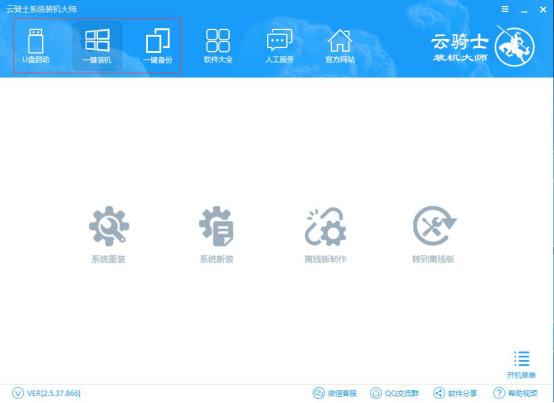在使用电脑过程中,我们会根据自己适应度来调节电脑屏幕的亮度,这样可以一定程度上保护我们的视力,但最近有win10系统用户反馈,自己的电脑出现亮度无法调节的情况,出现这一问题该如何解决呢?下面小编就分享下具体的解决方法,让大家更好的保护自己的眼睛!
具体步骤:
1、使用电脑快捷组合键Win+R打开快速运行,接着输入“regedit”命令点击回车确定打开注册变编辑器。如图:
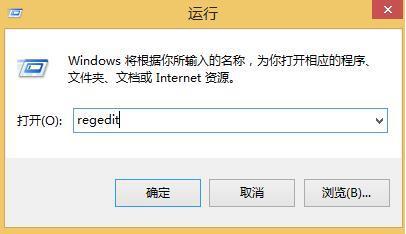
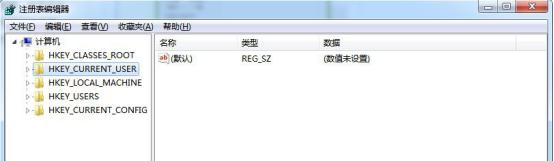
2、打开注册表编辑器后,依照顺序展开HKEY_LOCAL_MACHINE\SYSTEM\ControlSet001\Control\Class\{4d36e968-e325-11ce-bfc1-08002be10318},如图:
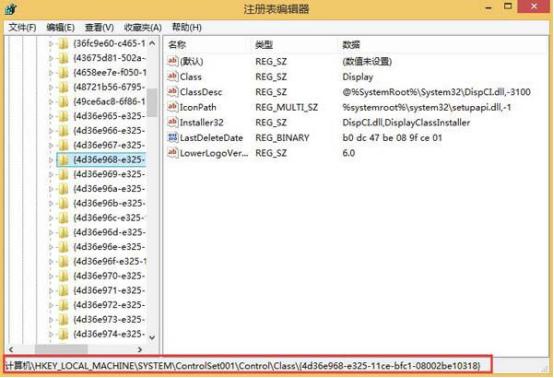
3、接着展开在{4d36e968-e325-11ce-bfc1-08002be10318}子项中,有0000或0001的键值,你的是哪个就用鼠标点击选中哪个,比如小编的是0000,那么就单击选中它,如图:
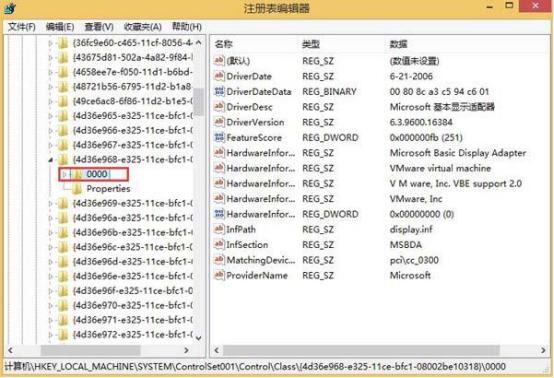
4、点击展开后,接着在注册表右侧找到FeatureTestControl”,将其数值数据改为FFFF,更改完毕后按确定保存设置,如图:
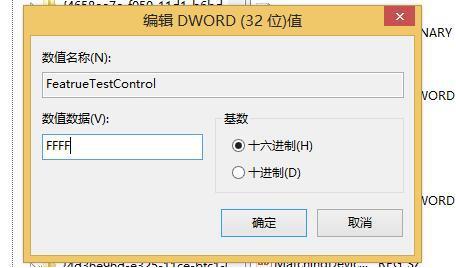
以上便是win10系统电脑亮度无法调节的解决方法,小伙伴如果遇到相同情况,可按照上面步骤进行操作,如果电脑需要深度维护或重装系统可使用云骑士装机大师,希望可以帮助到大家!